UTM koordinerer Google Maps - Sådan indtaster du dem nemt
1 min. Læs
Udgivet den
Læs vores oplysningsside for at finde ud af, hvordan du kan hjælpe MSPoweruser med at opretholde redaktionen Læs mere
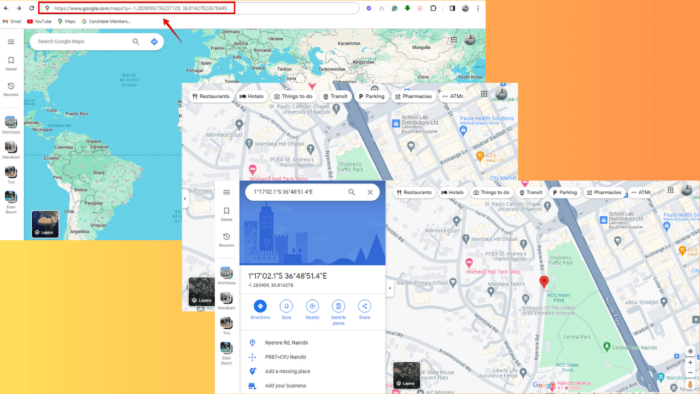
UTM-koordinater på Google Maps giver dig mulighed for at lokalisere præcise placeringer. I denne guide vil jeg forklare, hvordan du bruger dem til nem navigation.
Lad os begynde!
Sådan indtastes UTM-koordinater i Google Maps
Du kan bruge søgelinjen eller URL'en til at navigere med UTM-koordinater. Følg nedenstående trin for hver metode.
Brug af søgelinjen
- Åbne Google Maps.
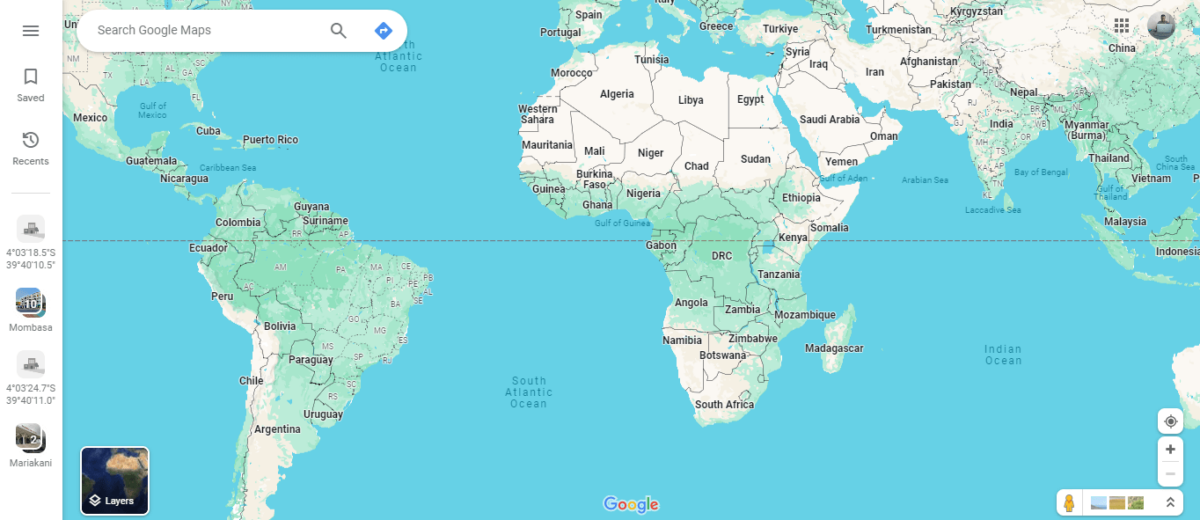
- For at få UTM-koordinater, højreklik på din målplacering og tryk på figurerne for at kopiere dem til udklipsholderen.
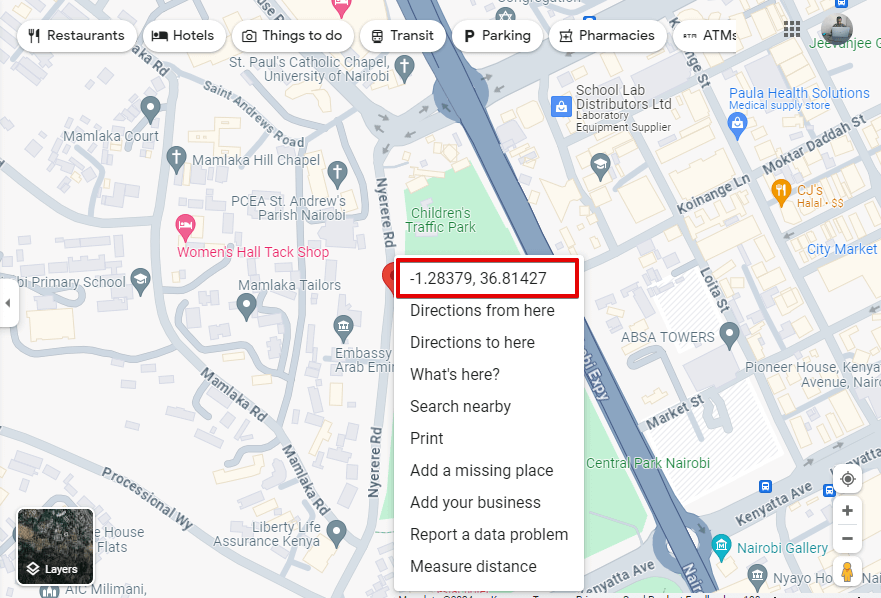
- Indtast UTM-koordinaterne direkte i søgefeltet i dette format "UTM X, UTM Y" (f.eks. "-1.2839086736237129, 36.81427823678449").
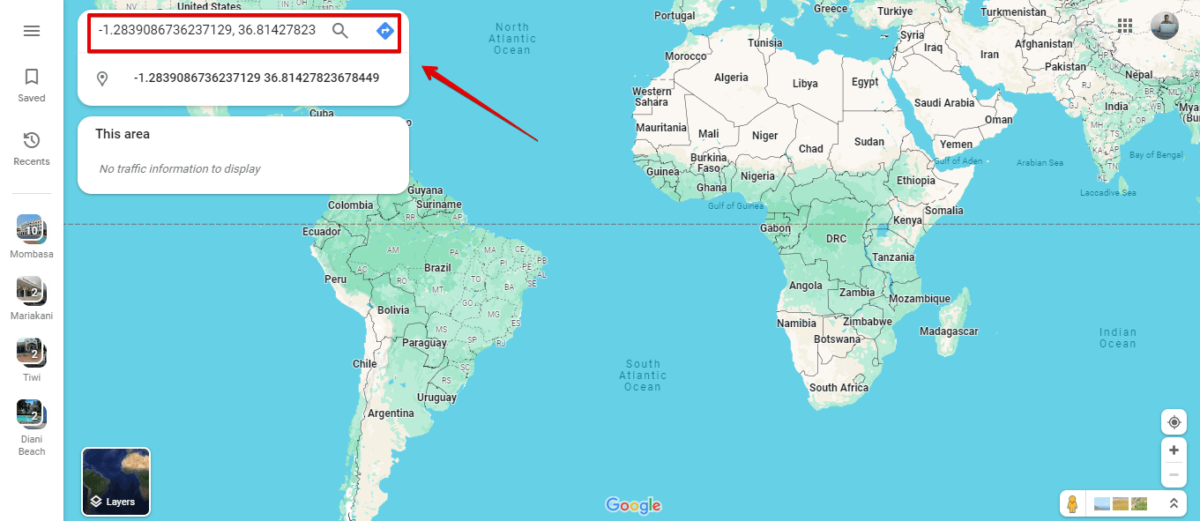
- Tryk på Enter eller klik på søgeknappen for at navigere til den angivne placering.
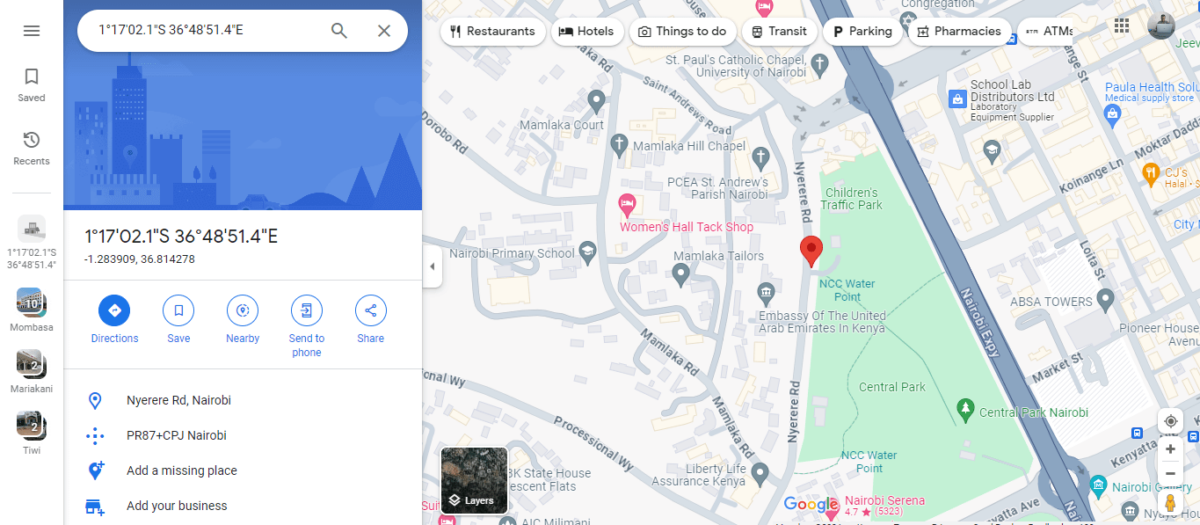
Brug af URL'en
- Åbne Google Maps i en webbrowser.
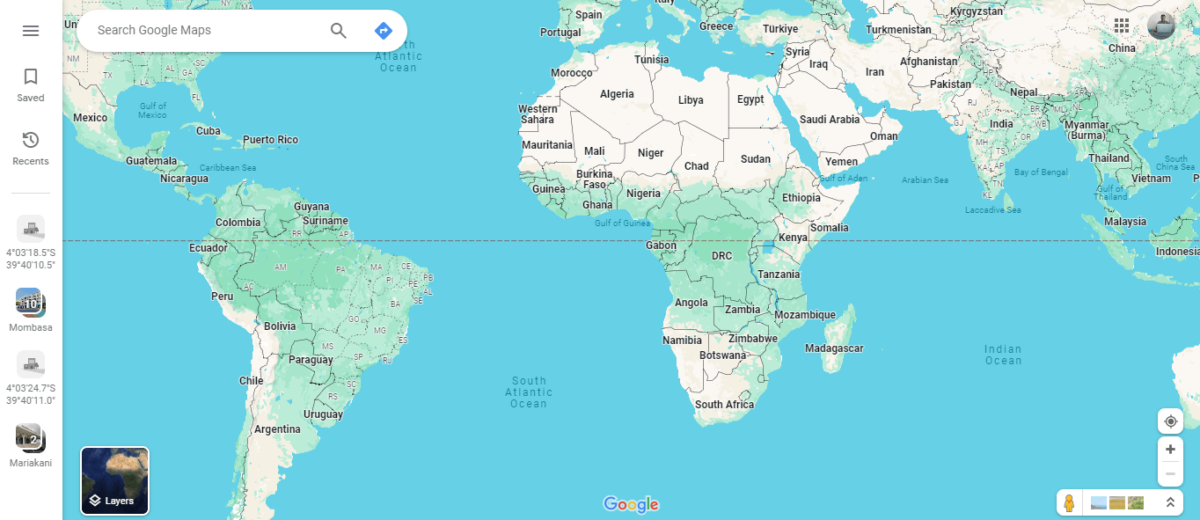
- Tilføj "?q=UTM X, UTM Y" til slutningen af Google Maps-webadressen (f.eks. "https://www.google.com/maps?q=-1.2839086736237129, 36.81427823678449").
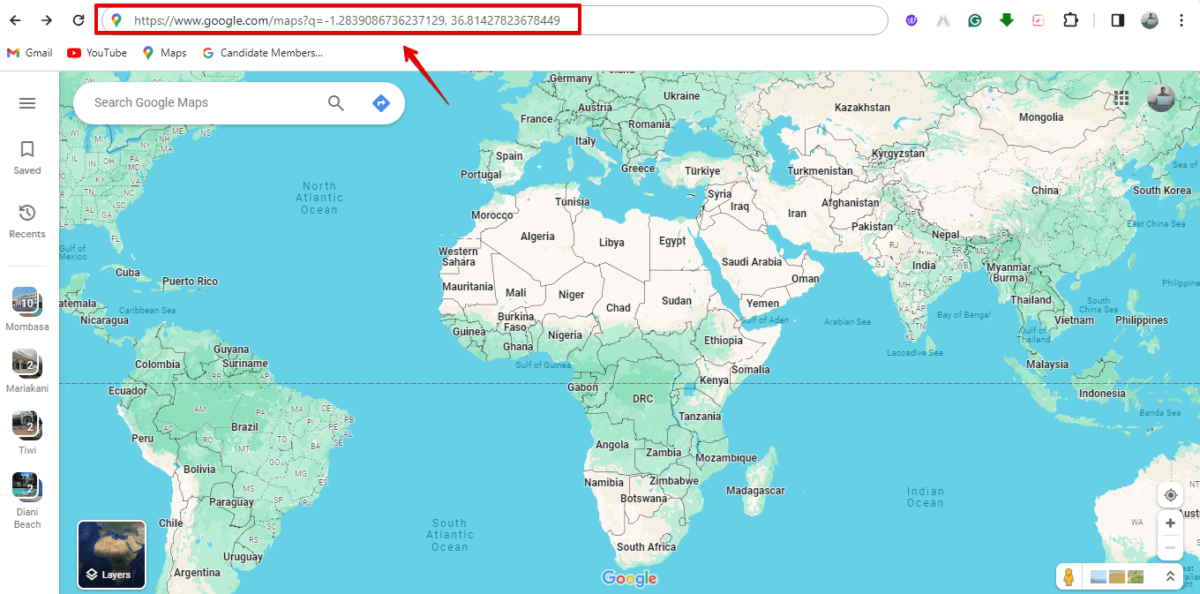
- Tryk på Enter for at indlæse kortet ved de angivne UTM-koordinater. Det kan du så få vejledninger til det.
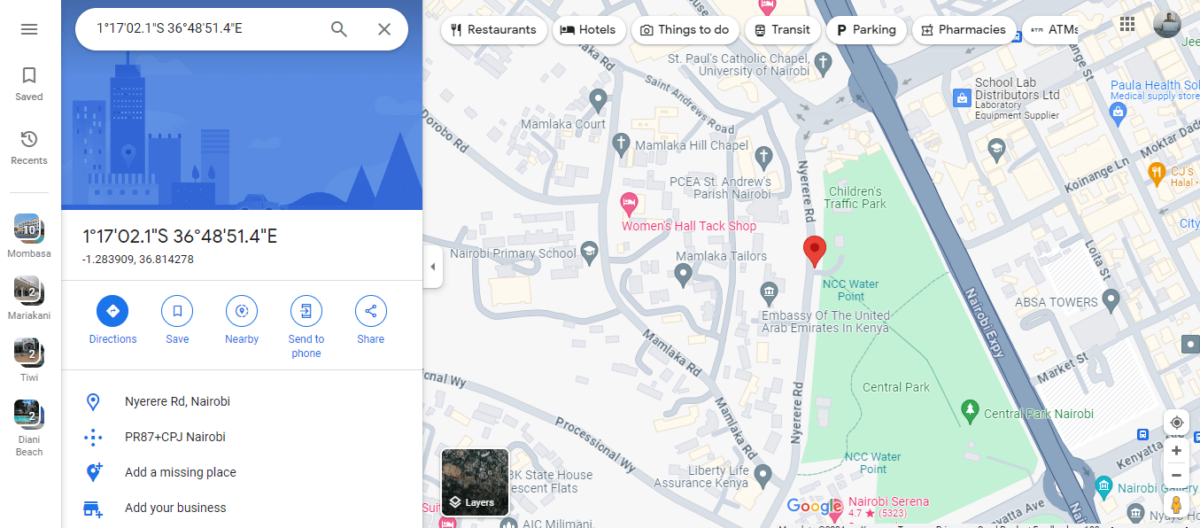
Brug af UTM-koordinater på Google Maps hjælper dig med at finde vej præcist, selv i fjerntliggende områder. Uanset om du udforsker og søger langs din rute eller forsøger at finde vej hjem, de forenkler navigationen.









Brugerforum
0 meddelelser